一键重装win7 32位系统教程
- 分类:教程 回答于: 2017年07月28日 14:07:50
大部分人都对一键重装win7 32位的方法念念不忘,可能是因为大家尝试过一次之后,发现这个方法太好用了。既然大家都在寻找一键重装系统的方法,那小编就有了用武之地。下面小编就来教大家一键重装win7 32位系统吧。
小编在网上看到有好多的粉丝小伙伴留言询问小编我关于重装win7的方法,接下来小编我就将这个很简单的方法教给大家吧。更多电脑教程,尽在小白一键重装系统官网。
1、首先我们下载小白一键重装大师,打开之后点击系统重装,如下图:
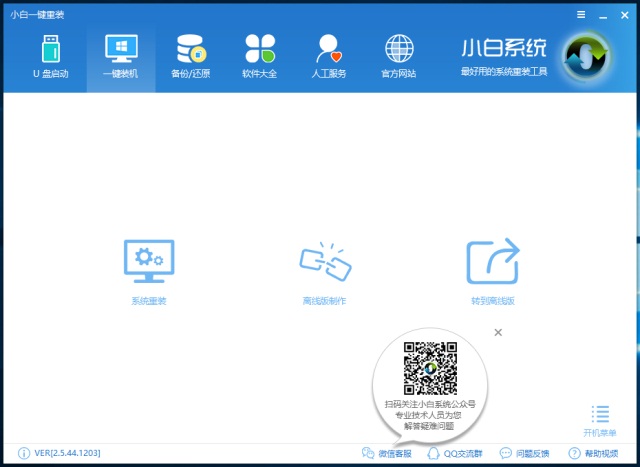
2、这里是检测环境界面,我们可以在这里看到我们的电脑配置
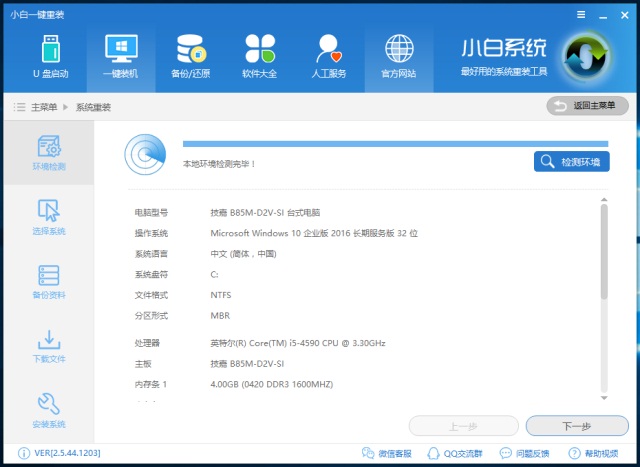
3、紧接着就是系统选择栏目了,我们在这里可以选择自己要安装的系统。每个系统都有一个简短的介绍,尽量让大家能够挑选适合自己的系统哦。
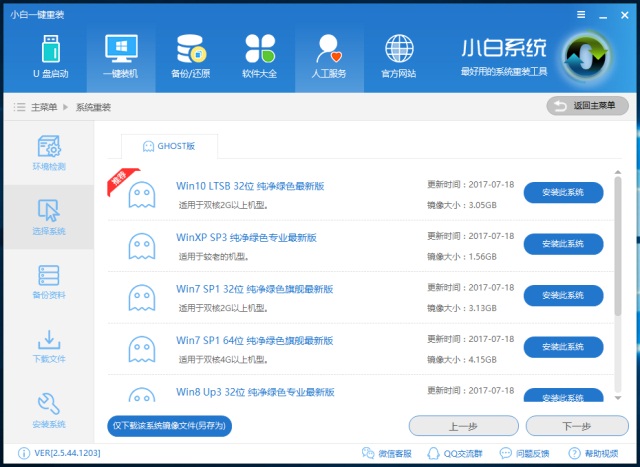
4、下图是新增的备份还原功能,我们在这里可以把原本系统里的重要文件备份,以免丢失。
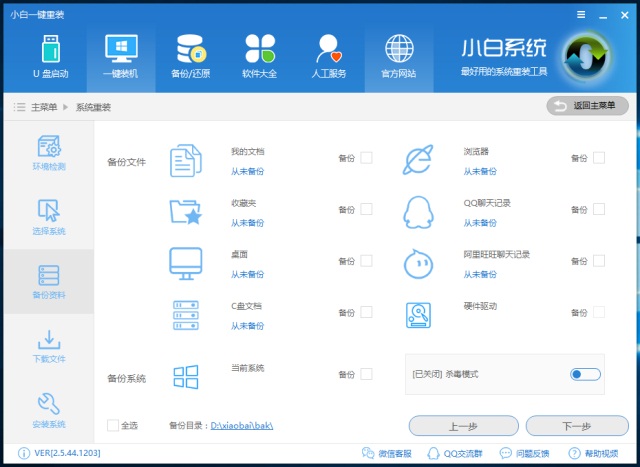
5、点击下一步之后,就开始下载我们的系统了。

6、当系统下载好之后,就开始自动重装了,我们只需要等待系统重装完成即可
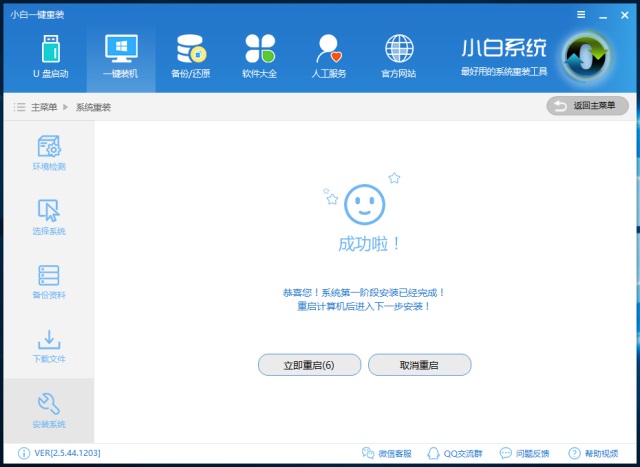
分享给大家的一键重装win7 32位系统教程到这里就结束了,当大家熟练使用了小白一键重装之后,就会发现一键重装win732位真的特别简单,根本不需要用到什么操作的。
 有用
26
有用
26


 小白系统
小白系统


 1000
1000 1000
1000 1000
1000 1000
1000 1000
1000 1000
1000 1000
1000 1000
1000 1000
1000 1000
1000猜您喜欢
- 小白一键重装系统把所有盘格式化教程..2023/01/09
- 电脑数据恢复软件排行榜介绍..2022/07/04
- 旧笔记本怎么自己重装系统图文教程..2021/03/26
- 电脑重装系统的步骤是什么..2022/10/25
- 戴尔灵越怎么重装系统方法步骤..2021/03/25
- "驱动精灵:让电脑运行更顺畅"..2023/06/03
相关推荐
- 全新硬盘装系统win8图文教程..2016/12/21
- 电脑数据恢复工具有哪些好用..2022/11/29
- 电脑安装win7系统教程2020/08/01
- 重装系统上网教程2022/10/11
- 小白官网地址是什么2022/09/29
- 电脑开机蓝屏怎么解决0x0000006b..2022/10/12














 关注微信公众号
关注微信公众号



